Не скачивается xbox insider hub
Обновлено: 30.06.2024
Некоторые пользователи Xbox One сталкиваются с кодом ошибки 0x8b05000f каждый раз, когда пытаются установить обязательное обновление на своей консоли. В большинстве случаев обновление перестает устанавливаться на 47%, что делает их консоль полностью непригодной для использования.
Изучая эту проблему, вы должны начать с того, чтобы убедиться, что вы не имеете дело с проблемой сервера. Если это не так, выполните выключение и включение питания, чтобы устранить проблемы, вызванные временными файлами.
В случае, если проблема возникает из-за проблемы с микропрограммой, у вас есть два способа решения проблемы: вы можете либо установить ожидающее обязательное обновление вручную (вам понадобится флэш-диск), либо использовать средство устранения неполадок при запуске, чтобы сбросить консоль на фабрика (вы в конечном итоге потеряете все данные, которые в данный момент хранятся).
Метод 1: Изучение состояния сервера
Прежде чем попробовать что-то еще, важно убедиться, что проблема не облегчается тем, что не может быть исправлено конечным пользователем. Обновление может быть неудачным из-за проблемы с сервером, которая не позволяет вашей консоли получать файлы, необходимые для обновления прошивки.
Чтобы проверить, верен ли этот сценарий, вам необходимо проверить текущее состояние служб Xbox Live. Для этого перейдите по этой ссылке (Вот) с мобильного или настольного устройства и посмотрите, есть ли какие-либо службы в настоящее время возникают проблемы (особенно службы Xbox Live Core)
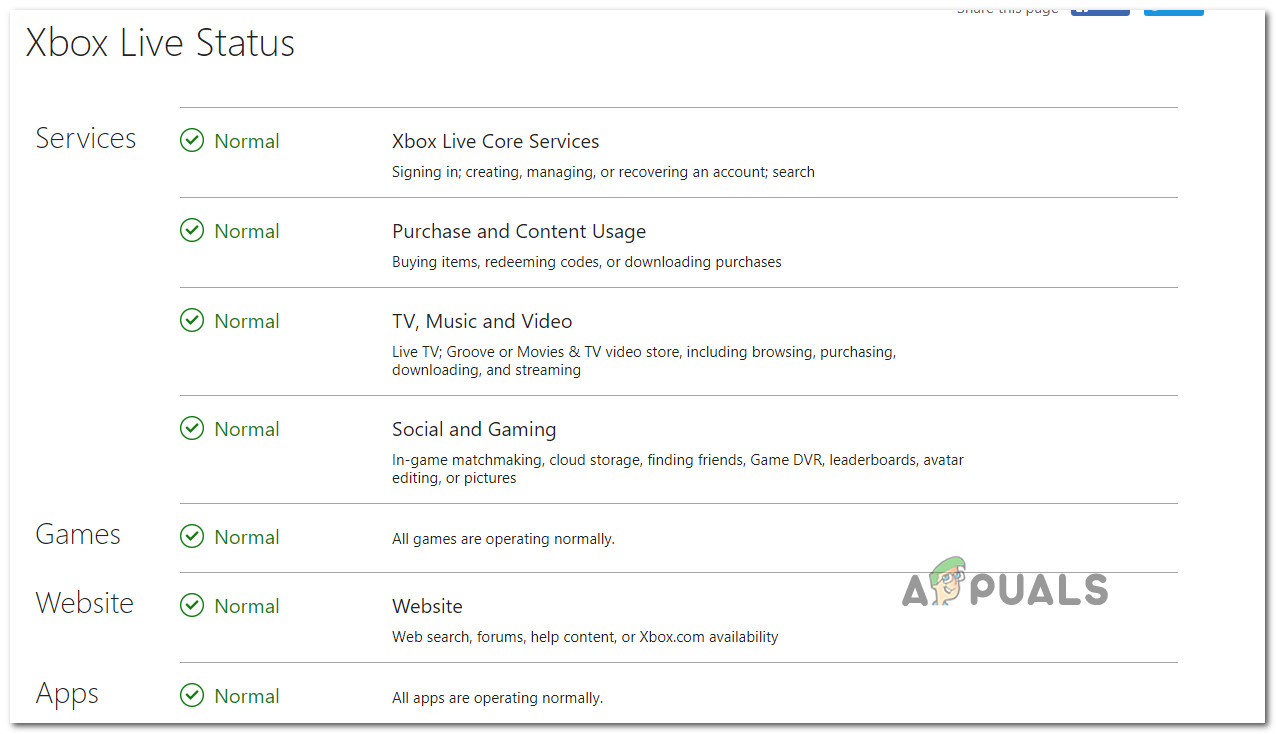
Состояние серверов Xbox Live
Примечание. Если на странице состояния обнаружена проблема с некоторыми основными службами Xbox One, проблема остается вне вашего контроля. В этом случае все, что вы можете сделать, это подождать, пока инженеры Microsoft устранят проблему автоматически.
Если ваше расследование не выявило каких-либо проблем с сервером, проблема, вероятно, возникает локально. В этом случае одно из приведенных ниже исправлений в конечном итоге решит проблему за вас.
Метод 2: Выполнение процедуры Power Cycling
Поскольку вы пришли к выводу, что проблема возникает только локально, вам следует начать с того, чтобы убедиться, что ваша консоль Xbox One не вызвана временным файлом, который мешает установке новой прошивки.
Когда дело доходит до этого, самой простой процедурой является выполнение процедуры включения и выключения питания. Это больше, чем обычный перезапуск консоли, так как это приведет к разрядке силовых конденсаторов и устранению большинства проблем с прошивкой, связанных с поврежденными временными файлами.
Если вы все еще видите ту же ошибку, перейдите к следующему потенциальному исправлению ниже.
Способ 3: удаление консоли Xbox из программы предварительного просмотра
Однако вы можете удалить Xbox из программы Preview с ПК с Windows 10, установив приложение UWP (универсальная платформа Windows) в Xbox Insider Hub. Для этого следуйте инструкциям ниже:
Если вы следовали этим инструкциям безрезультатно или не входили в круг предварительного просмотра, перейдите к следующему потенциальному исправлению ниже.
Способ 4. Обновление прошивки консоли вручную
Для этого потребуется использовать флэш-накопитель объемом не менее 10 ГБ, отформатированный с использованием NTFS. Это единственное предварительное условие, остальное вы можете получить на веб-сайте поддержки Microsoft. Вам нужно посетить веб-сайт поддержки Xbox и загрузить последнюю версию прошивки ОС.
Если вы готовы сделать это, следуйте приведенным ниже инструкциям, чтобы обновить прошивку консоли вручную и обойти ошибку 0x8B05000F:
- Перво-наперво, вам нужно подготовить флэш-диск, который вы будете использовать для автономного обновления. Для этого вставьте USB-накопитель в ПК и отформатируйте его в NTFS. Для этого щелкните правой кнопкой мыши диск в проводнике и выберите «Формат» в контекстном меню. Затем установите файловую систему как NTFS и затем установите флажок, связанный с быстрым форматированием, прежде чем нажимать кнопку «Пуск».Использование быстрого формата
- Убедившись, что флешка правильно отформатирована, перейдите по этой ссылке (Вот) и загрузите последнюю версию микропрограммы консоли Xbox One.
- Дождитесь завершения загрузки, затем извлеките содержимое архива ($ SystemUpdate) в корневую папку флешки.
- После завершения операции безопасно отключите флэш-накопитель и перейдите к консоли.
- На консоли Xbox One одновременно нажмите и удерживайте кнопку Bind + Eject, затем коротко нажмите кнопку Xbox на консоли (продолжая удерживать кнопки Bind и Eject).Открытие средства устранения неполадок при запуске Xbox One
Примечание. На Xbox One S All-Digital нажмите только кнопки Bond и Xbox.
Если у вас нет USB-накопителя для выполнения вышеуказанной операции, перейдите к последнему исправлению ниже.
Способ 5: сброс консоли через средство устранения неполадок при запуске
В случае, если ни один из перечисленных ниже способов не позволил вам решить проблему, в крайнем случае полностью перезагрузите консоль с помощью средства устранения неполадок при загрузке Windows. Но прежде чем принять это, имейте в виду, что в результате этой операции будут удалены ваши игровые данные, временные файлы, видеоконтент и все, что вы в данный момент храните на своей консоли.
Примечание. Сохранение данных не будет затронуто этой операцией, если ее резервное копирование выполняется через Xbox Live.

- Начните с полного выключения консоли и подождите не менее 30 секунд.
- Одновременно нажмите и удерживайте кнопку Bind + Eject, затем коротко нажмите кнопку Xbox, чтобы запустить консоль Xbox One.Воспроизведение Xbox One устранения неполадок
Что делать, если Xbox Insider Hub не работает на моем ПК?
- Проверьте настройки даты и времени в Windows
- Проверьте стороннее антивирусное программное обеспечение
- Проверьте, не блокирует ли брандмауэр Windows подключение к Xbox Insider Hub
- Очистить и сбросить кэш Магазина Microsoft
- Сброс Xbox Insider Hub
1. Проверьте настройки даты и времени в Windows

- Щелкните правой кнопкой мыши на часах Windows, которые находятся в правой части экрана.
- Выберите параметр Настроить дату/время .
- В открывшемся новом окне убедитесь, что у вас есть Автоматически установить время и включены параметры часового пояса автоматически. .
2. Проверьте стороннее антивирусное программное обеспечение

Некоторые версии антивирусного программного обеспечения могут устанавливать пользовательские привилегии для других приложений и блокировать запуск других. В этом случае возможно, что брандмауэр вашего антивируса блокирует доступ приложения Xbox Insider к Интернету.
Обязательно проверьте настройки брандмауэра в соответствующем антивирусном программном обеспечении и разрешите все подключения для Xbox Insider Hub.
В некоторых случаях вам может потребоваться отключить или даже удалить антивирус. Если дело доходит до этого, вы можете рассмотреть возможность перехода на другой антивирус. Если вы ищете надежный антивирус, который не будет мешать вашей системе или приложениям, мы рекомендуем вам попробовать Bitdefender .
3. Проверьте, не блокирует ли брандмауэр Windows подключение к Xbox Insider Hub
4. Очистить и сбросить кэш Магазина Microsoft

- Нажмите клавиши Windows Key + R на клавиатуре.
- Введите WSReset.exe и нажмите клавишу ВВОД.
- Окно командной строки будет открываться до завершения процесса.
- После завершения процесса попробуйте снова подключиться к Xbox Insider Hub.
5. Сбросьте Xbox Insider Hub
В этой статье мы рассмотрели некоторые из лучших методов решения проблемы невозможности подключения к вашему Xbox Insider Hub из Windows 10. Пожалуйста, внимательно следуйте инструкциям, представленным в этой статье, для достижения наилучших результатов.
Пожалуйста, не стесняйтесь сообщить нам, если это руководство решило вашу проблему с подключением, используя раздел комментариев ниже.

Еще в Windows 10 компания Майкрософт открыла доступ к предварительной версии Xbox Cloud Gaming (xCloud) через классическое приложение Xbox по подписке Xbox Game Pass Ultimate. Работает Xbox Cloud Gaming (xCloud) аналогично веб-версии, только запуск игр идет через приложение Xbox и требует наличие контроллера USB или Bluetooth.
ВАЖНО! Поскольку служба xCloud является тестовой, то ее запуск возможен только в случае, если вы являетесь участником программы предварительного тестирования Xbox.
Как запустить на Windows 11 Xbox Cloud Gaming?
Для того, чтобы запустить игры Cloud через приложение Xbox на Windows 11, стоит выполнить следующие действия:
- В поисковую строку вставляем Xbox Insider Hub и после того, как появится результат, нажимаем «Получить».
- Далее кликаем «Установить», чтобы запустить процесс загрузки приложения.
- Запуститься приложение для участников инсайдерской программы. Выбираем имя для создания учетной записи. Или выбираем одно из предложенных вариантов имен.
- Присоединяемся к участникам программы, нажав кнопку «Присоединиться».
- Принимаем условия разработчиков. Кнопка находится внизу под инструкцией.
- В меню слева будет раздел «Предварительные версии». Находим в нем «Windows Gaming» и кликаем, чтобы открыть.
- Теперь возвращаемся в Магазин Майкрософт и находим Xbox app. Устанавливаем приложение или запускаем его, если оно уже инсталлировано.
- Для присоединения нужно выбрать тарифный план.
- После присоединения к Gaming Pass, вверху нажимаем Cloud Gaming.
- Находим через поиск или каталог нужную игру и кликаем «Играть».
Важно отметить, что пока тестовых игр не так много, однако их достаточно для того, чтобы испробовать новые возможности XCloud и Xbox.
Nortb14 ,
Вроде в видео говорили, что ближе к концу года.
Как вариант, вступите на 4-е кольцо - получите чуть раньше, чем остальные, а может (если пройдете много квестов и отправите много репортов) переведут в 3-е кольцо
я был в альфе, но вышел =)

Будет наверное как в свежем обновлении Xbox Beta App на Win10

Изменено creetos18: 08.08.2017 - 11:04
Edge очень часто крашиться стал, в основном от youtube. Даже наткнулся на видео, которое 100% на одном и том же месте в самом начале видео убивала браузер. Если кому интересно, то видео называется "vega vs. 1080ti blind test" или как-то так. Пришлось этим ужасно корявым тытруба приложением пользоваться.
Насчёт изменений: стоит отметить скорость работы, все теперь открывается, переключается и т.п. заметно быстрее, чем на предыдущей версии, хотя и не могу сказать, что предыдущая версии была тормозной. В любом случае увеличение общей скорости всегда приятно. Насчёт интерфейса, тут не так радужно. Вроже и все настроить можно, но все равно не особо нравится это дело. ИМХО, нужно было просто допилить главную, т.к. в прошлом интерфейсе только она и смотрелось крайне избыточно, т.к. весь функционал главной был в перенесен в гайд, в остальном же уже всё было вполне ок. С другой стороны, новый гайд впринципе ничего, отдельно радует, что теперь по его вкладкам можно перемещаться по нажатию Lb, Rb независимости от того, как далеко ты в выбранной вкладке. Раньше вкладки можно было переключать только если выбор был наведен на них, что иногда было неудобно. Пока всё.
Изменено iCake: 08.08.2017 - 14:22
Сейчас вот только заметил. Теперь при наведении на закрытую ачиву в гайде, можно нажать Y, чтобы сразу загуглить гайд по достижению в интернете. Ну как загуглить, "забингить", но это всё равно работает нормально. Забавная штука, хоть я к ачивкам по большей части равнодушен, но помешанным (в хорошем смысле) на них это дело зайдёт на ура.
Microsoft изменила работу Xbox Insider Program
Потратив время на прослушивание отзывов пользователей, команда Xbox объявила о том, что она меняет принцип работы колец Xbox One Preview. «Это означает, что игроки Xbox смогут легко выбрать Xbox Insider Program и получить более ранний доступ к новейшим системным обновлениям и играм».
Во-первых, Microsoft позволит инсайдерам Xbox с определенным уровнем опыта регистрироваться в других кольцах, которые ранее действовали только по приглашениям. Кроме того, компания переименовывает Preview Ring 3 и Ring 4 в Preview Delta и Omega. «С этими обновлениями, многие новые инсайдеры Xbox – ранее ограниченные Ring 3 или Ring 4 – смогут присоединиться к группам Xbox One Update Preview Beta и Delta, таким образом расширяя типы обновлений и особенностей, которые они будут в состоянии протестировать сразу же».
Как вы можете видеть ниже, любой может присоединиться к кольцу Omega (ранее Ring 4), который будет получать от 1 до 8 обновлений в месяц. Получив некоторый опыт за выполненные квесты, члены кольца Omega смогут переходить на кольца Delta и Beta и чаще получать новые предварительные сборки (кольцо Beta может получать до 15 предварительных сборок в месяц). Тем не менее, кольцо Alpha будет действовать только по приглашениям.

• Некоторые инсайдеры Preview Delta смогут получить предварительные сборки раньше других. «Этот процесс дает разработчикам лучшее представление о том, как разные наборы пользователей используют новые функции, когда их вводят»;
• Получив доступ к кольцам Preview Beta и Delta, инсайдеры смогут в любое время вернуться к нижним кольцам;
• Что еще более важно, инсайдеры Xbox с несколькими консолями могут зарегистрировать разные консоли в разных кольцах (при условии, что они уже получили доступ к верхним кольцам);

В дополнение к тому, чтобы сделать Xbox Insider Program более гибкой, Microsoft также работает над тем, чтобы сделать ранний доступ к играм и приложениям большей частью инициативы. «Как мы говорили ранее, Xbox Insider Team тесно сотрудничает с несколькими игровыми студиями, чтобы вы могли протестировать невыпущенные игры». «Наряду с играми, инсайдеры Xbox могут получить ранний доступ к невыпущенным консольным приложениям и обновлениям Xbox, поэтому продолжайте проверять Xbox Insider Hub, чтобы узнать, доступны ли вам новые возможности для контента».
Microsoft добавила Xbox Cloud Gaming на ПК с Windows через свое приложение Xbox. Участники программы предварительного тестирования смогут получить доступ к новому приложению xCloud. Им потребуется совместимый контроллер, подключенный через Bluetooth или USB, для доступа к играм.
Обновленное приложение Xbox будет включать раздел «Облачные игры» с доступом ко всем играм, доступным на xCloud. «Мы также добавили несколько новых функций, которые помогут вам начать работу, в том числе легкодоступную информацию о контроллере и состоянии сети, социальные функции, позволяющие оставаться на связи с друзьями, и возможность приглашать людей — даже тех, которые также играют в облаке без установки игры», — говорит партнерский директор по работе с Xbox Джейсон Бомонт.
Новое приложение Xbox также включает возможность потоковой передачи игр с локальной консоли.

xCloud в новом приложении Xbox в Windows 10 / The Verge
Тестировщики Xbox Insider смогут получить доступ к новому приложению в 22 разных странах, подписавшись на предварительную версию «Windows Gaming» в приложении Xbox Insider Hub. Облачные игры будут доступны в разделе приложения Game Pass, что позволит продолжить играть в игры Xbox, которые были запущены на консоли или в облаке.
В июле Microsoft открыла доступ к комплекту для разработки игр для ПК на Windows 10, а также для экосистемы Xbox Game Pass, консолей Xbox (Xbox Series X|S, Xbox One) и облачного сервиса Xbox Cloud Gaming в случае регистрации в программе разработчиков на Xbox. В открытый набор разработчика игр Microsoft Game Developer Kit (GDK) включены все необходимые базовые инструменты, библиотеки и документация.
В июне Xbox представила новую игровую линейку из 30 игр от партнеров и внутренних студий, 27 из которых станут частью каталога Xbox Game Pass.
Читайте также:

